怎么给计算机D盘分区,C盘分区太大怎么调整分区的大小?
为什么需要缩小C盘?
“我的电脑里C盘剩余空间为530GB,除了C盘外还有一个D盘,但D盘的空间不到30GB,另外还有两个隐藏分区,一个200MB,一个15GB。我想把C盘压缩空间拿出来单独建立一个分区,但在Windows 7的磁盘管理器里提示分区压缩已达到上限。想把C盘的多余空间划分一些给D盘,但在压缩C盘空间后,多出来的空间并不能分配给D盘使用。请问一下c盘空间太大怎么缩小呢?”
可能有用户的电脑可能是就C盘有很多空间,而其它盘空间不太多。这时就需要从C盘里划分一些空间出来分配给其它分区或创建一个新的分区。Windows 7的磁盘管理器增加了一个压缩卷的功能,但这个功能有一定的限制,例如一个为500GB的分区,使用压缩卷功能缩小它,最多只能压缩分区到250GB,即使分区中还有很多未使用的空间,然后就不能再压缩了。这时就需要一个第三方的工具来解决这些问题。分区助手是一款免费的磁盘分区管理软件,它不仅能缩小大分区,同时还可以将空间划分给其它分区使用。下面给出一个缩小C盘并分配空间给D盘使用的例子来解决c盘分区太大怎么调整的问题。
使用 Windows 内置工具调整C盘空间
在本教程中,将以Win10分区c盘调整容量为例。但是,在开始之前,建议请先清理一些垃圾。比如清空回收站,删除C盘无用的文件。然后,进行重要数据备份,这些方法不会造成数据丢失,但在处理系统和数据时,您不能更加小心。
磁盘管理缩小C盘
首先,右键“计算机”->“管理”->双击“磁盘管理”,右键单击C盘,选择“压缩卷”。它将查询可用收缩空间的卷。
步骤一:在桌面左下角的开始按钮,然后选择“磁盘管理”,如下:
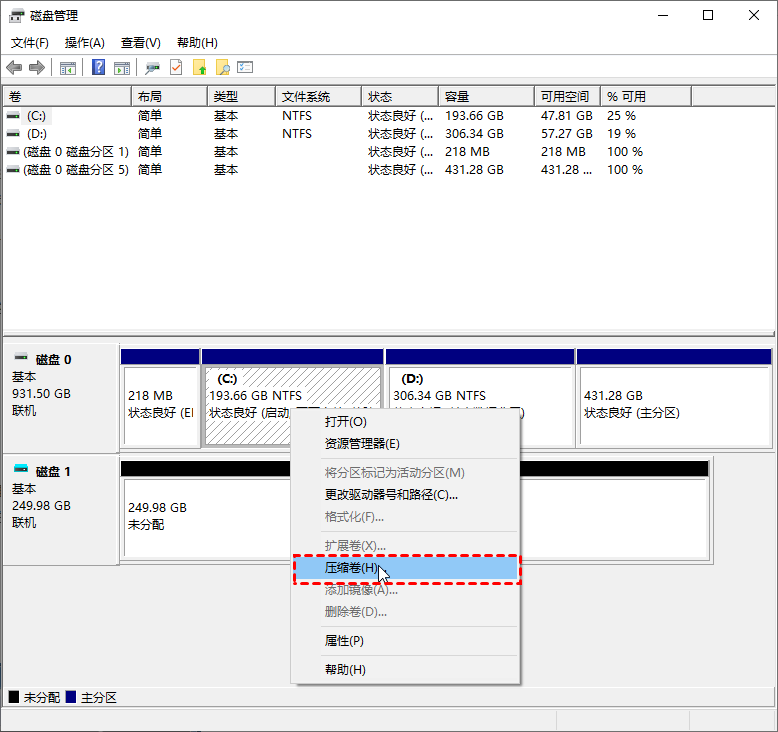
其次,输入要缩小的空间量或单击框后面的向上和向下箭头(不超过 48881 MB)。。
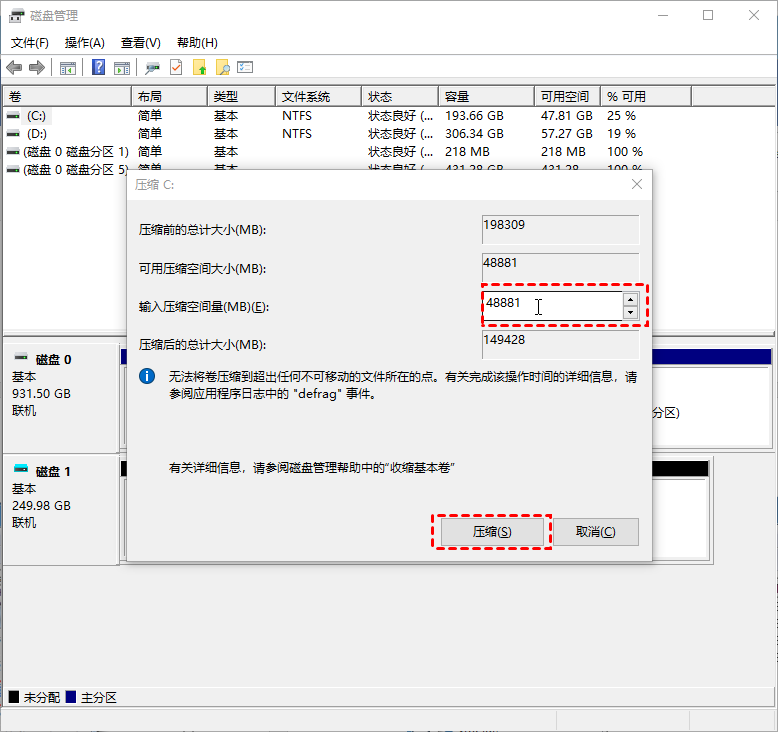
最后,您将在 C 盘旁边看到未分配的空间。
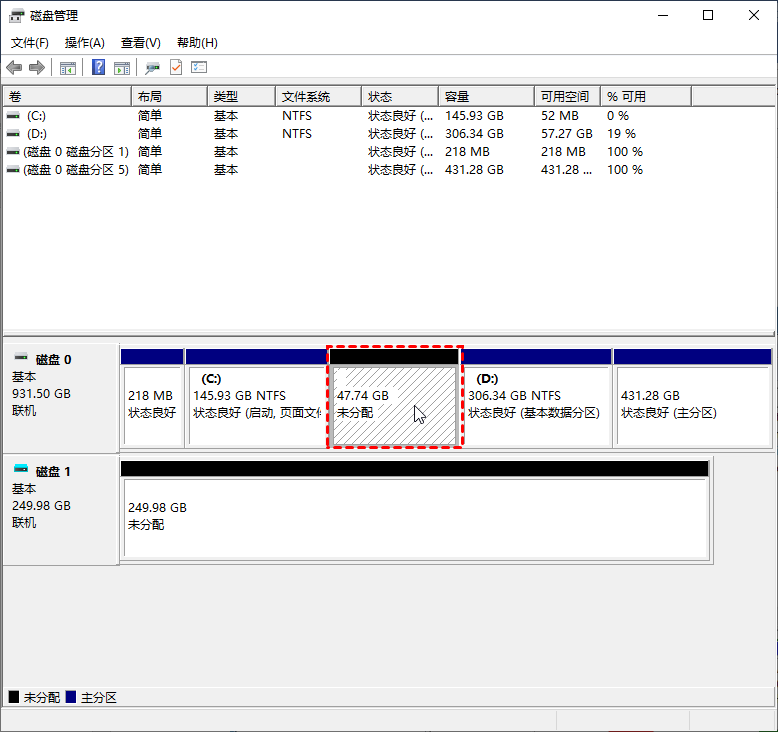
Diskpart命令缩小C盘
Diskpart是Windows自带的分区工具之一,是一个需要在命令提示符下使用的嵌入式产品。按 Win +R键同时启动运行框。
•键入cmd并按 Enter 键以启动命令提示符。
•输入“diskpart.exe”回车,启动Diskpart压缩C盘。
•输入“list vol”并按 Enter。
•输入“select vol x”(x 是要缩小的卷号),然后按 Enter。
•输入“shrink”(将默认缩小最大可压缩空间),然后按Enter。
•输入exit并按 Enter。
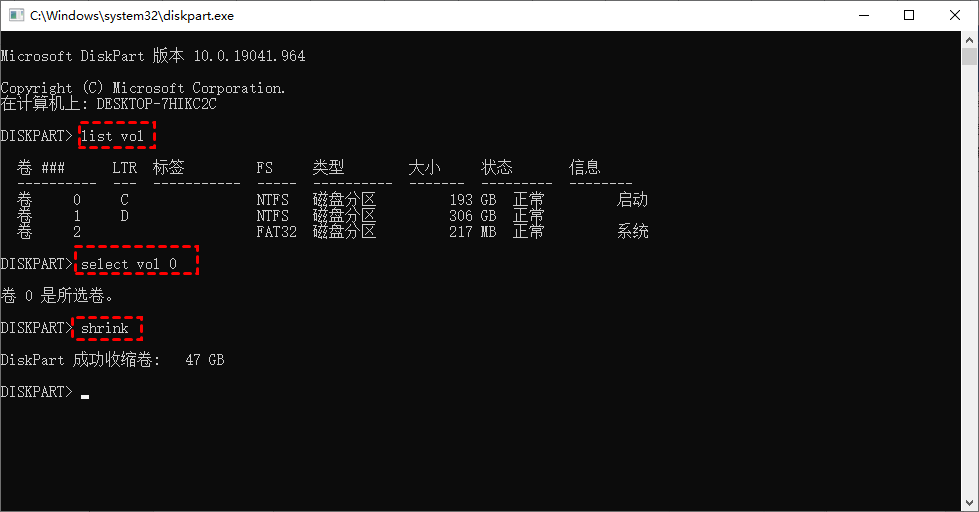
C盘不能压缩?
使用磁盘管理处理c盘分区太大怎么调整的问题时,您可能会遇到一种情况。例如,您的 C 驱动器上有 50 GB。但是,当您打算缩小此分区时,根据查询结果发现可用空间只有297 MB。而实际上 C 盘有 30 GB 的可用空间,这是怎么回事呢?
嗯,答案是可用收缩空间的大小可以通过当前分配给硬盘驱动器上的虚拟内存页面文件、系统保护最大存储空间大小和休眠文件的空间量来限制。分区上文件的物理存在位置在这里起着重要作用,因为这些文件可能被标记为不可移动。磁盘管理工具无法重新定位它们。如果这些文件位于磁盘物理可用空间总量的中间,则只有另一侧(通常是其右侧)的可用空间可用于创建新分区。和之前一样的情况出现了。而且,即使没有阻碍性的不可移动文件,您也最多只能通过磁盘管理缩小总空间的一半。
如何使用分区助手解决c盘分区太大怎么调整问题
注意:
在分区前,对于一些重要的数据,您可以使用免费的备份软件:轻松备份来备份, 它支持备份系统、磁盘、分区、文件、定时备份等等。
1、下载免费的分区助手,安装并运行它。在主界面上您可以看到C盘有50GB的空间。这个例子将压缩C盘,并将压缩出的空间分配给D盘使用。
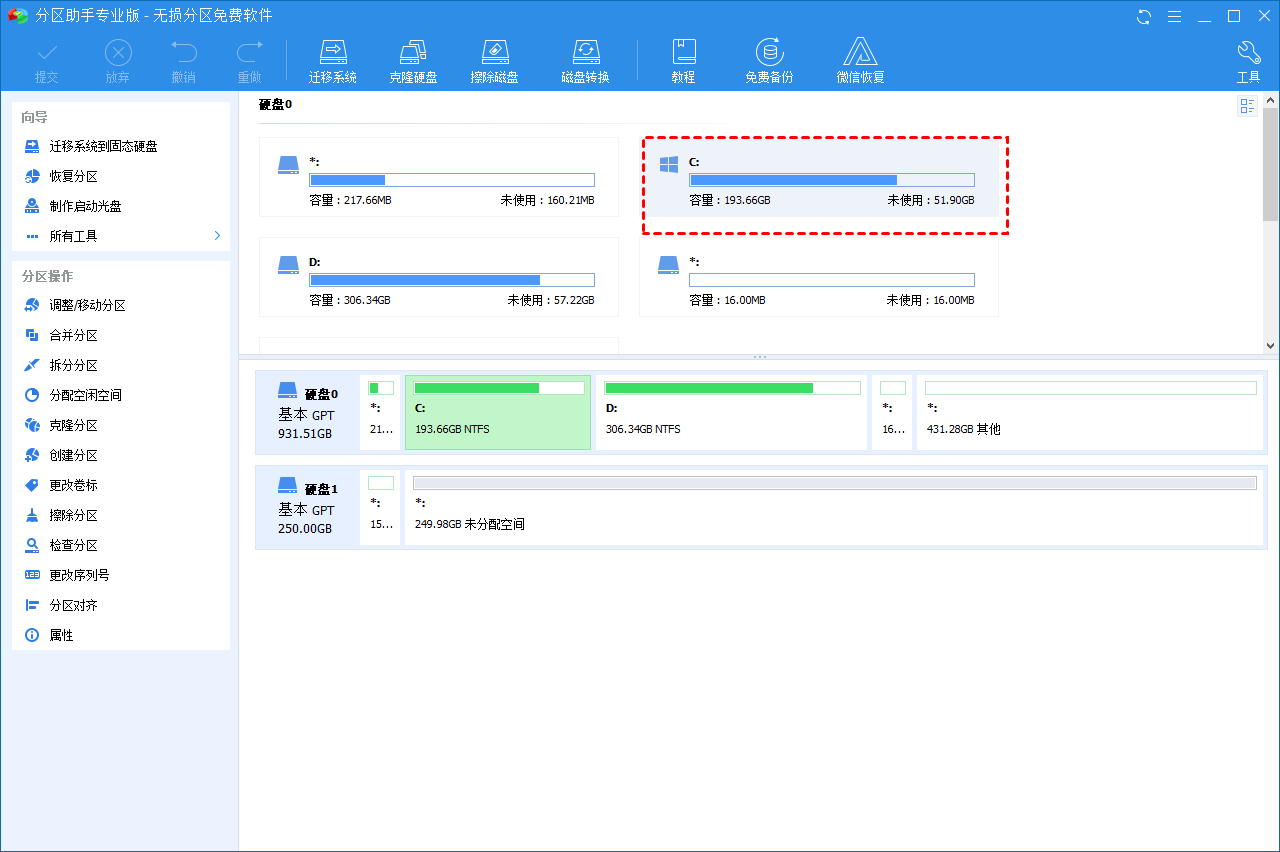
2、这步的目标是缩小C盘,请右键C盘,并选择“调整/移动分区”。
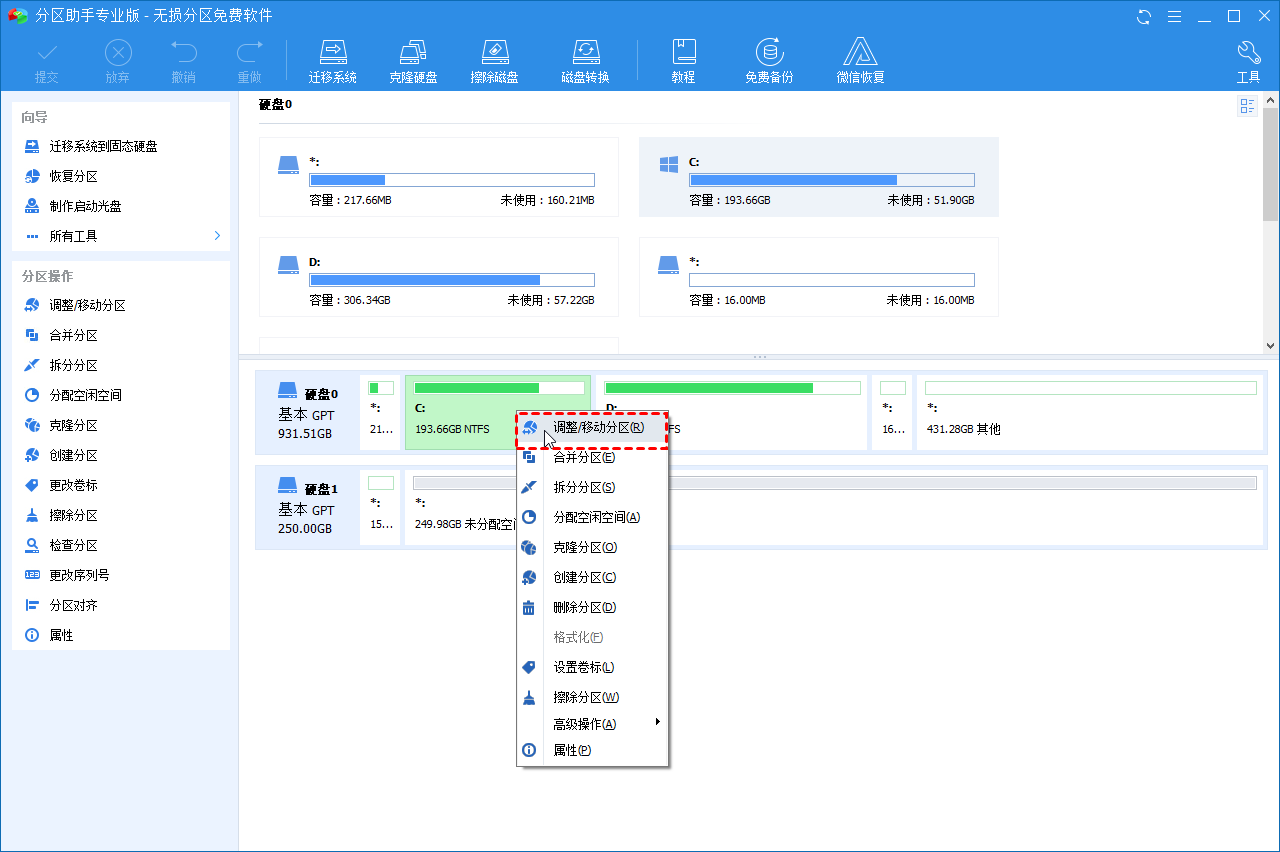
3、然后当鼠标指针变成双向箭头时,点击圆形的手柄并向左拖动鼠标来缩小这个分区,然后点击“确定”,如下图所示。
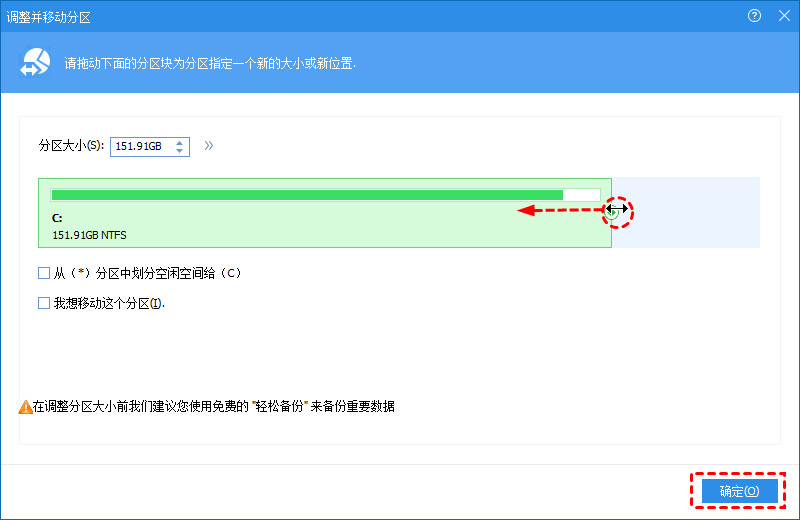
4、点击D盘,并选择“调整/移动分区”,然后当鼠标指针变成双向箭头时,点击圆形的手柄并向最左边拖动鼠标以让D盘使用未分配空间,如下图所示。
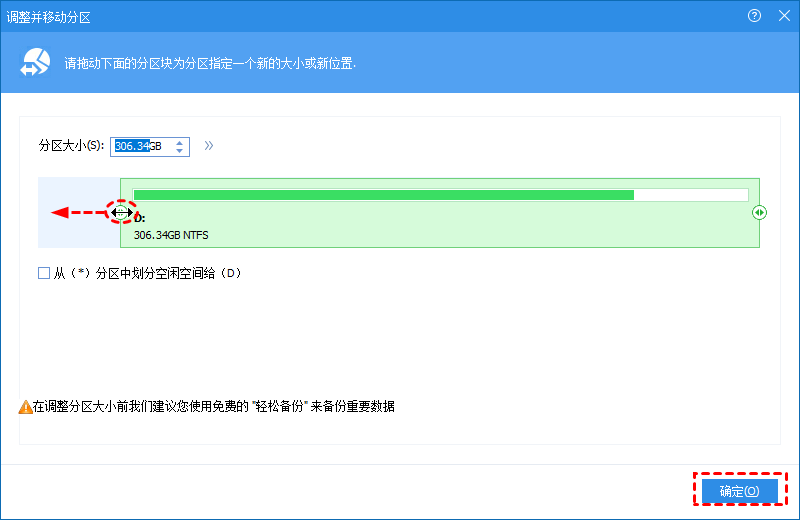
5、最后不要忘记点击工具栏上的“提交”按钮来执行真实的操作,即把这个操作保存到磁盘上。执行过程中可能需要花一会时间,所花时间的长短由分区中的数据的多小而定。这需要您耐心地等待,请不要强行终止程序。
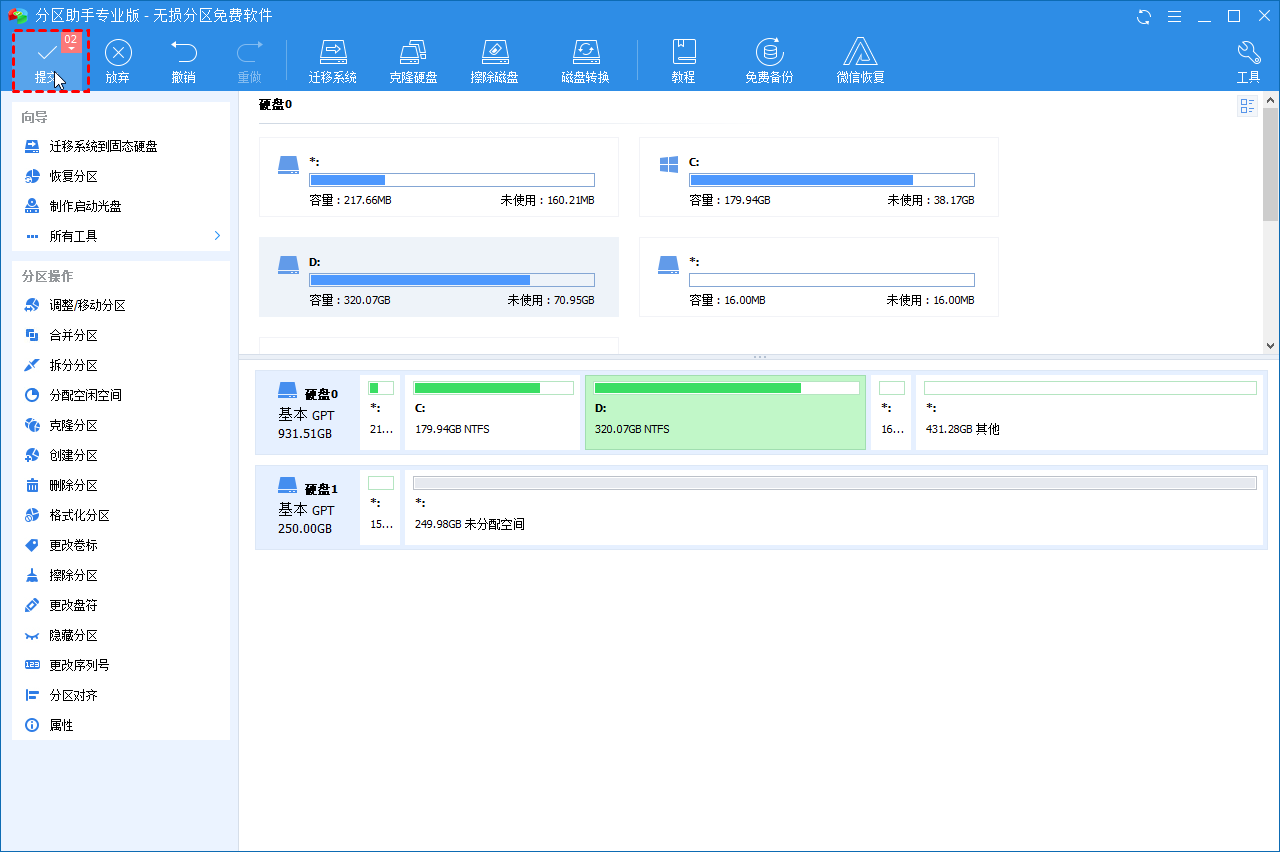
如果缩小的是系统盘,分区助手可能会提示您电脑需要重启,这个操作需要在重启模式下执行,这时需要点击“是”以让程序在重启模式下完成这些等待执行的操作。由于重启模式没有语言库的支持,因此重启模式是英文语言。通常您只需要等待程序执行即可,在重启模式下执行完成后,电脑会自动的重启并进入Windows系统。
结论
综上所述,傲梅分区助手可以帮你完成c盘分区太大怎么调整的问题。另一种利用C盘空间的方法是直接在C盘创建分区。除了缩小C盘一半以上的空间,你可以用它来移动分区,合并分区,复制磁盘,将OS从MBR磁盘迁移到MBR SSD或磁盘,以及更高级的功能,命令行分区。
怎么给计算机D盘分区,C盘分区太大怎么调整分区的大小?相关推荐
- C盘分区太大怎么调整分区的大小?如何把盘的多余空间分到其他盘?
1.问题引出 我电脑的C盘有很多空间,而D盘空间不太多.这时就需要从C盘里划分一些多余的空间出来分配给D盘. 2.我自己的最终解决方案 用电脑自带的磁盘管理是行不通的,因为需要格式化D盘! 最后我是使 ...
- 计算机怎么强制显示桌面,电脑显示桌面太大怎么办
1.电脑屏幕显示变大了怎么办 电脑屏幕显示变大重新设置分辨率即可,方法如下: 1.电脑桌面空白地方,点击鼠标反键,可以出现"分辨率": 2.选择可以看到显示器设备的型号,还有就是分 ...
- 计算机表格大小怎么调整,excel把表格拉大_excel调整单元格大小的方法步骤详解...
excel在单元格中要输入的数据太多了,二单元格的位置又太小了,怎么办,excel单元格的大小改怎么调,那就有小编告诉你两个可靠的方法吧.希望对你有帮助! excel调整单元格大小的方法一 1.打开一 ...
- 如何缩小计算机桌面图标,win10系统桌面图标太大如何缩小?桌面图标缩小的方法...
电脑重装win10正式版系统后,发现桌面图标很大导致没放几个图标就挤满了桌面,而且还不美观,如果没有特别深度近视,一般桌面图标大小就可以了.想要设置桌面图标,但无奈电脑小白不知如何操作?其实桌面图标大 ...
- mac u盘文件过大 拷贝不进去_mac文件太大无法复制到u盘怎么办 mac文件太大无法复制到u盘解决方法...
类型:Mac图形图像大小:23.3M语言:中文 评分:10.0 标签: 立即下载 mac文件太大无法复制到u盘怎么办?mac文件太大无法复制到u盘解决方法.最近很多用户在询问mac文件太大无法复制到u ...
- 目标文件太大,放不进U盘
当你想把电脑的文件放进U盘,但是提示文件太大放不进U盘怎么办(如图1-1)? 图1-1 解决方法如下: 1.找到电脑,点击鼠标右键, 2.选择格式化 3.将文件系统从默认的"FAT32&qu ...
- win10 linux分区大小调整大小,如何在windows系统中调整分区大小(包括windows10/8/7)...
对磁盘进行分区(尤其是Windows 10,8和7)至关重要.毕竟,通过磁盘的分区,任务和其他程序的处理可以采用更有效的路线.分区可以更轻松地整理任务并专注于重要的事情. 分区磁盘时,第一次尝试时总是 ...
- Win10系统如何调整分区大小?
在使用Win10系统的过程中,如果电脑分区大小不合适或某个分区已满的问题可以通过调整分区大小来解决.可以缩小其他有闲置空余空间的分区,在得到未分配的空间后,然后将其分配到已满的分区,或者直接合并2个分 ...
- 计算机中c盘和硬盘有什么关系,都是硬盘分区 C盘和D盘到底有什么区别?
为什么硬盘从C盘开始? 早期电脑中软驱占用了A.B两个盘符,所以硬盘的盘符就从C开始.C盘.D盘这些都是DOS和Windows延续下来的概念,是为了方便文件的管理,在Linux系统中并没有" ...
- 计算机硬盘分区和盘符,盘符
盘符是DOS.WINDOWS系统对于磁盘存储设备的标识符.一般使用26个英文字符加上一个冒号:来标识.由于历史的原因,早期的PC机一般装有两个软盘驱动器,所以,"A:"和" ...
最新文章
- Hibernate 的 session.load()使用方法
- boost::math::quadrature::gauss用法的测试程序
- 最强鸿蒙系统txt_鸿蒙系统升级时间确认,哪些手机有望成为首批“宠儿”?
- [html] 怎样在页面上实现一个圆形的可点击区域?
- 零基础程序员如何快速学会python
- Dubbo(八)使用配置类方式实现服务提供者消费者dubbo配置
- 搭一个简单的接口测试框架
- UVM入坑系列笔记(一)
- Codeforces Round #315 (Div. 2C) 568A Primes or Palindromes? 素数打表+暴力
- 搭建FileZilla
- 博客-需求说明答辩总结
- OpenGL学习---高级光照---法线贴图
- 电子凸轮和电子齿轮的差别
- FFMEPG avs2 解码支持
- csrf漏洞防御方案_CSRF 漏洞原理详解及防御方法
- Android 简单的白天与夜晚模式切换
- 问君硅谷几多渣?先把Snapchat总裁扒一扒
- 软件测试工程师项目业绩怎么写,软件工程师的“项目业绩”如何才能脱颖而出?...
- word 表格不跨行断页
- 可信计算的功能与技术
